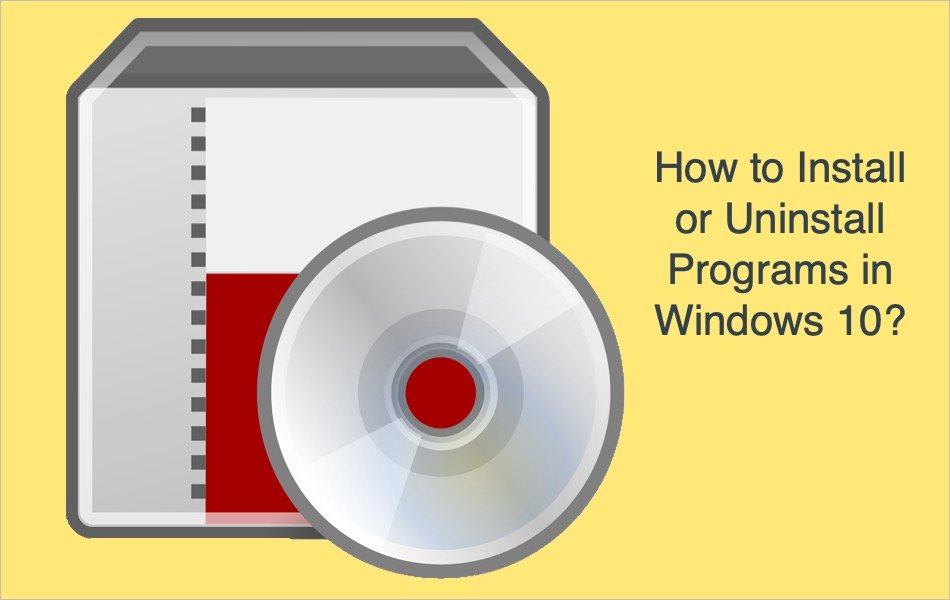如何在Windows 10中安装卸载程序
在 Windows 10 中安装新程序以促进完成各种任务并不是用户经常做的事情。 此外,如果某些应用程序无法正常运行或您不再需要它们,从您的计算机上卸载它们总是健康的。 Windows 10 提供了多种方法,用户可以通过这些方法向计算机系统添加程序或从中删除程序。 以下是您可以在 Windows 10 中安装或卸载程序的方法。
推荐:修复Windows 10/11 PlayerUnknown’s Battlegrounds TslGame.exe错误
在 Windows 10 中安装程序
您可以在 Windows 10 PC 中安装许多程序来帮助您执行给定的任务。 这些应用程序来自不同的提供商,但安装过程大体相同。
- 要安装程序,您需要将安装文件保存在磁盘、闪存驱动器中或下载并保存在计算机硬盘中。
- 例如,要安装 Microsoft Office,请访问可执行文件并双击该文件以开始安装。
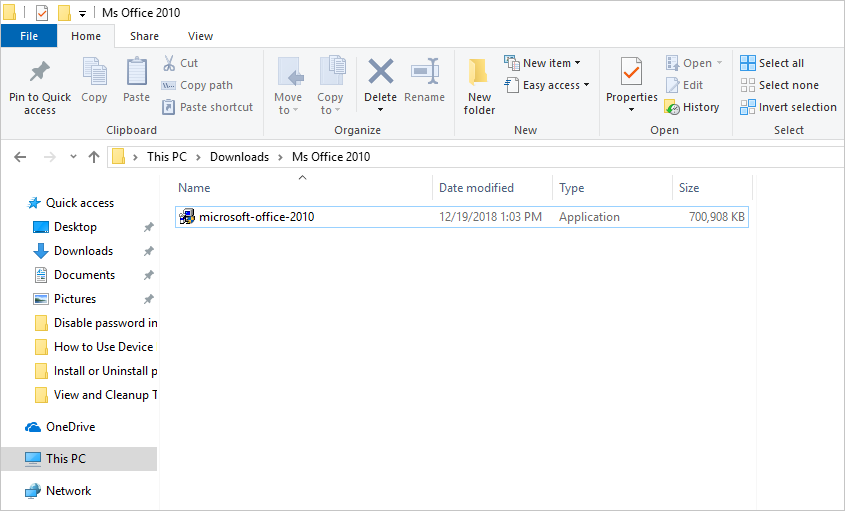
开始安装
- 如果询问是否允许程序对计算机进行更改,请单击“是”继续。
- 允许 Windows 提取安装文件并启动安装向导。
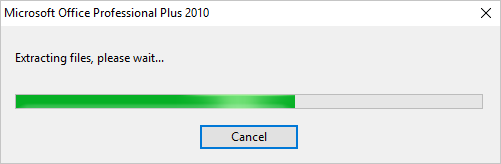
提取文件
- 阅读“许可条款”并勾选“我接受本协议的条款”框,然后单击“继续”。
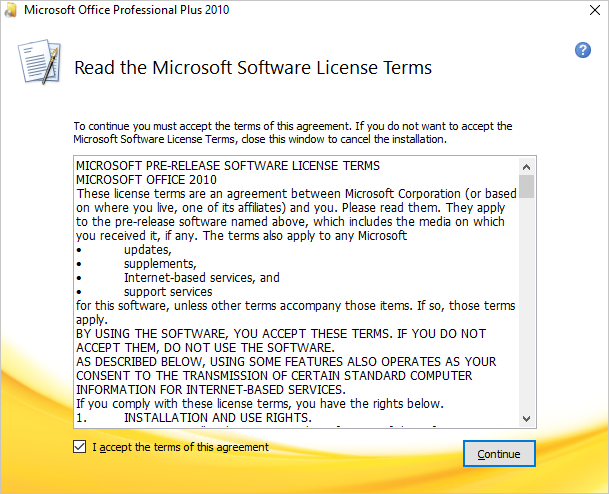
接受条款和条件
- 单击“立即安装”按钮开始安装过程。
- 等待程序安装。 您可以看到显示的安装进度条会在程序安装时加载。
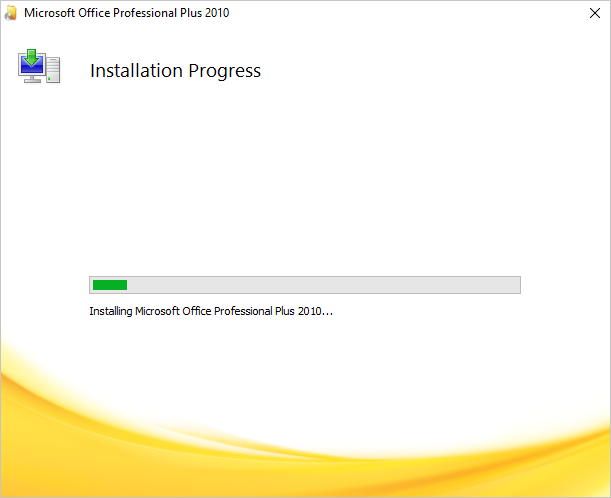
安装程序
- 成功安装程序后,您将收到通知。 点击“完成”完成安装。
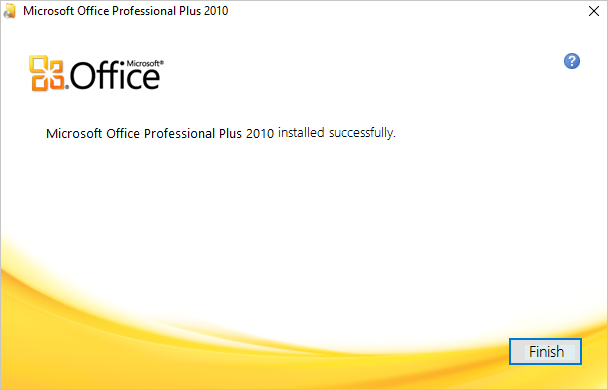
完成安装
注意
- 在开始安装程序之前,请务必检查您的系统功能是否满足该程序特定版本的系统要求。
- 安装过程因一个程序而异,但在大多数情况下,该过程是即插即用的。
- 安装过程可能需要几秒钟到几分钟的时间,具体取决于程序的大小,但是当您继续在 PC 上工作时,安装可以在后台运行。
在 Windows 10 中卸载程序
出于某些原因,您可能希望从 PC 中删除应用程序。 Windows 10 允许您通过两种简单的方式执行此操作:
方法 1:从 Windows 设置中卸载程序
- 打开 Windows 设置,然后转到“应用程序”设置。
- 在左侧窗格中选择“应用程序和功能”并向下滚动页面以从程序列表中找到您要安装的程序。
- 单击程序,然后单击“卸载”按钮.
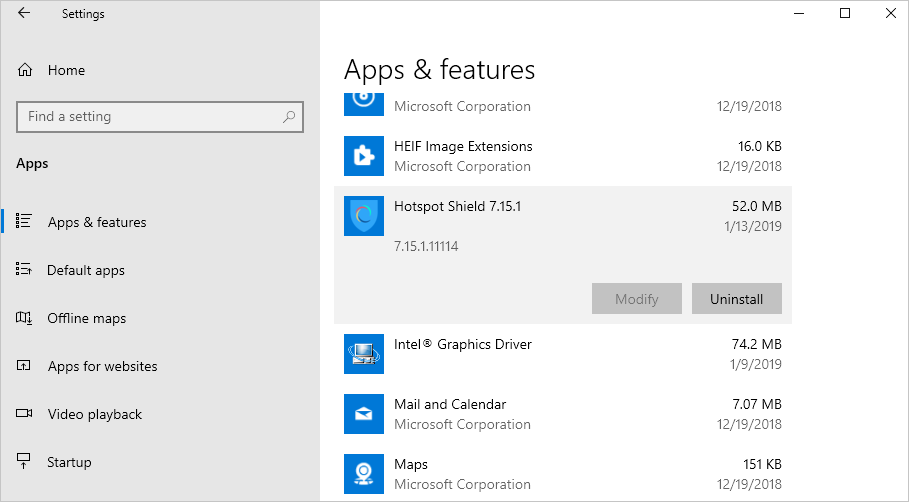
卸载程序
- 单击“是”以确认操作 – 允许程序对计算机进行更改。
- 卸载向导将打开。 按照即插即用说明继续该过程。
- 单击“完成”完成程序的卸载。
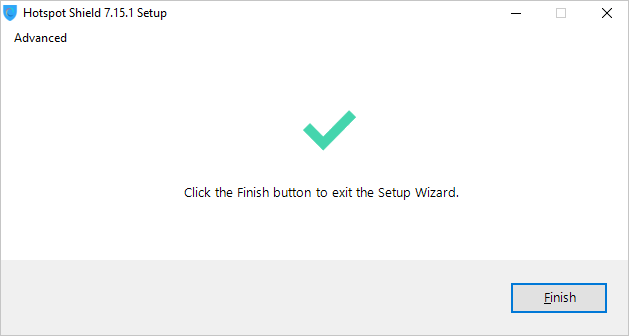
完全卸载
方法 2:从控制面板卸载程序
- 搜索“控制面板”按“Enter”键打开。
- 导航到程序类别下的“卸载程序”。
- 这将打开您 PC 中安装的程序列表。 选择您要删除的程序。
- 然后单击位于列表顶部的“卸载”选项。 当询问您是否真的需要删除该程序时,选择“是”。
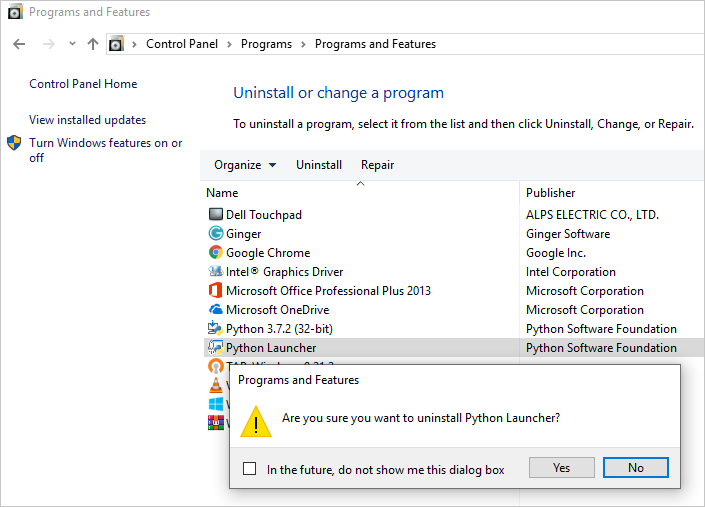
卸载
- 删除过程将开始,您可以看到进度。
- 严格按照说明彻底安全地删除程序。
Windows 与 Mac
在 Mac 上,安装文件不是可执行的 .exe 文件。 Mac 安装程序文件是带有 .dmg 扩展名的磁盘映像文件。 您可以像 zip 存档一样简单地提取文件并使用该应用程序。 但是,一些开发人员提供了需要安装的安装程序包,类似于 Windows 10 程序。
Mac 上的卸载过程也很简单。 您只需将应用程序拖放到垃圾箱即可将其从计算机中删除。 了解有关在 Mac 上安装和卸载应用程序的更多信息。
结论
有时,您需要在 Windows 10 中安装或卸载程序。幸运的是,几乎所有应用程序的安装和卸载过程都是相似的,您可以按照上述简单步骤在 PC 上添加或删除任何程序。